🔴 ¿Quieres entrar de lleno al Marketing Digital? 🔴
Descubre el Bootcamp en Marketing Digital y Análisis de Datos de KeepCoding. La formación más completa del mercado y con empleabilidad garantizada
👉 Prueba gratis el Bootcamp en Marketing Digital y Análisis de Datos por una semanaLos pop ups con Elementor pueden llegar a convertirse en herramientas bastante útiles en nuestros procesos de marketing, ya que pueden ayudar a captar suscriptores, promocionar productos y mejorar la interacción de los usuarios de tu sitio web. El día de hoy queremos enseñarte todo lo relacionado con el proceso de crear pop ups con Elementor. ¡Sigue leyendo!
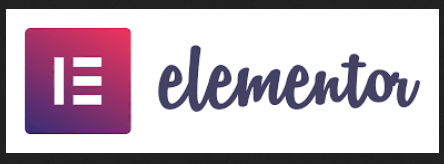
¿Qué son los pop ups y por qué usarlos?
Un pop up es una ventana emergente que aparece sobre el contenido de una página web. Se puede activar de diferentes maneras, como al cargar la página, hacer clic en un botón o cuando el usuario intenta salir del sitio. Los pop ups con Elementor pueden ser personalizados para múltiples objetivos, entre ellos:
- Captar correos electrónicos para listas de marketing.
- Promocionar ofertas especiales o descuentos.
- Mostrar anuncios importantes.
- Proporcionar formularios de contacto o encuestas.
Tipos de pop ups en Elementor
El plugin Elementor ofrece una gran flexibilidad para diseñar pop ups con Elementor adaptados a las necesidades específicas de tu sitio web. Entre los tipos más comunes de pop ups con Elementor se incluyen:
- Pop ups de captación de leads: Utilizados para recolectar correos electrónicos o información de contacto.
- Pop ups promocionales: Ideales para resaltar descuentos o promociones.
- Pop ups de bienvenida o de registro: Para captar usuarios cuando visitan tu web por primera vez.
- Pop ups de contenido restringido: Para bloquear acceso hasta que el usuario cumpla ciertas condiciones (como registrarse).
¿Cómo crear pop ups con Elementor?
Veamos el paso a paso de cómo crear pop ups con Elementor:
- Instalar Elementor: Antes de empezar, asegúrate de tener Elementor instalado en tu sitio de WordPress. Si deseas usar las funciones avanzadas de Elementor Pro, deberás adquirir la versión premium. Sin embargo, para funciones básicas, puedes utilizar la versión gratuita.
- Crear un nuevo pop up: En el menú de WordPress, ve a Elementor > Plantillas > Pop ups. Haz clic en el botón «Añadir nuevo pop up» para comenzar. Elige un nombre para tu plantilla de pop up y haz clic en «Crear».
- Elegir una plantilla o diseñar desde cero: Elementor ofrece una amplia gama de plantillas prediseñadas para pop ups. Puedes elegir una que se adapte a tu objetivo, o bien, diseñar tu pop up desde cero utilizando el editor de arrastrar y soltar de Elementor.
- Personalizar el diseño del pop up: Una vez seleccionada la plantilla o decidido crear el pop up desde cero, es momento de personalizar el diseño. Puedes modificar colores, tipografía, añadir imágenes o incluso agregar videos. Elementor te permite ajustar el diseño para adaptarlo perfectamente a la estética de tu sitio.
- Configurar condiciones de visualización: El siguiente paso es definir las condiciones de visualización. Estas condiciones determinan dónde y cuándo aparecerá tu pop up. Para configurarlas, sigue estos pasos:
- Haz clic en «Publicar» y luego selecciona «Condiciones de visualización».
- Aquí puedes definir si el pop up se mostrará en todo el sitio, en páginas específicas o incluso en publicaciones individuales.
- Configurar los activadores del pop up: Los activadores son eventos que determinan cuándo debe aparecer tu pop up. Elementor ofrece varias opciones de activación:
- Al cargar la página: El pop up aparece después de un tiempo determinado desde que se carga la página.
- Al hacer scroll: El pop up se muestra cuando el usuario se desplaza hacia una parte específica de la página.
- Al hacer clic: El pop up se activa cuando el usuario hace clic en un botón o enlace.
- Intención de salida: Ideal para captar la atención del usuario justo antes de que abandone el sitio.
- Configurar reglas avanzadas: Si deseas aún más control sobre el comportamiento del pop up, Elementor te permite configurar reglas avanzadas, como:
- Mostrar el pop up después de que el usuario haya visto varias páginas.
- Limitar la cantidad de veces que un mismo usuario verá el pop up.
- Mostrar el pop up solo a usuarios que no hayan iniciado sesión.
Cómo crear un pop up con botón activador
Una estrategia muy efectiva es crear pop ups con Elementor que se activen cuando el usuario hace clic en un botón. Para lograr esto, sigue estos pasos:
- Crea un botón utilizando el editor de Elementor.
- Configura el enlace del botón para que active la ventana emergente. Haz clic en «Enlace» y selecciona la acción «Abrir pop up».
- Asigna el pop up creado anteriormente al botón y ajusta las configuraciones según sea necesario.
Esta y otras temáticas están incluidas en el plan de estudios de nuestro curso marketing digital, un bootcamp en el que aprenderás de manera fácil y rápida todo lo que necesitas para pulir o iniciar tus estrategias de marketing. ¡Es hora de dar el siguiente paso hacia una carrera exitosa, inscríbete ahora!











